X
Nuestro equipo de editores e investigadores capacitados han sido autores de este artículo y lo han validado por su precisión y amplitud.
El equipo de contenido de wikiHow revisa cuidadosamente el trabajo de nuestro personal editorial para asegurar que cada artículo cumpla con nuestros altos estándares de calidad.
Este artículo ha sido visto 49 805 veces.
Este wikiHow te enseñará a importar tus contactos y correo de Yahoo a tu bandeja de entrada de Gmail. También puedes importar solamente tus contactos de Yahoo si así lo prefieres. Para cambiar de Yahoo a Gmail, tendrás que usar una computadora conectada a Internet (no un smartphone ni una tablet).
Pasos
Método 1
Método 1 de 2:Importar todo el correo y los contactos
Método 1
-
1Abre Gmail. Ve a https://www.gmail.com/ en el navegador de tu computadora. Si has iniciado sesión en tu cuenta de Gmail, tu bandeja de entrada se abrirá.
- Si no has iniciado sesión en Gmail, ingresa tu correo electrónico y contraseña antes de continuar.
-
2
-
3Haz clic en Configuración. Esta opción se encuentra a la mitad del menú desplegable. Así se abrirá la página “Configuración”.
-
4Haz clic en la pestaña Cuentas e importación. Verás esta pestaña casi al principio de la página “Ajustes”.
-
5Haz clic en Importar correo y contactos. Este es un enlace en la sección “Importar correo y contactos”. Al hacer clic en este enlace, aparecerá una ventana emergente.
- Si ya has importado información desde otra cuenta de correo, tendrás que hacer clic en Importar desde otra dirección.[1]
-
6Ingresa tu dirección de correo de Yahoo cuando se te pida. Tendrás que hacerlo en el campo de texto en el centro de la ventana emergente.
-
7Haz clic en Continuar. Lo verás debajo del campo de texto. Así Gmail podrá buscar tu dirección de Yahoo. Cuando lo encuentre, se abrirá otra ventana.
-
8Inicia sesión en tu cuenta de correo de Yahoo. En la nueva ventana, ingresa tu dirección de correo de Yahoo, haz clic en Siguiente, ingresa tu contraseña y haz clic en Iniciar sesión.
-
9Haz clic en Acepto cuando se te pida. Este es un botón azul casi al final de la ventana.
-
10Cierra la ventana de inicio de sesión de Yahoo. Esta acción te redirigirá a la ventana emergente anterior.
-
11Haz clic en Iniciar importación. Este es un botón gris al final de la ventana.
- Primero puedes desmarcar las casillas en esta ventana para prevenir algunas opciones (por ejemplo, importar nuevo correo de Yahoo por 30 días).
-
12Haz clic en OK. Este botón se encuentra al final de la ventana. Así Gmail empezará a importar tus conversaciones de correo y contactos de Yahoo.
- Según las notas de Google, los nuevos correos podrían tardar aparecer en tu bandeja de entrada de Gmail hasta 2 días.
- Puedes tranquilamente cerrar la página “Configuración” sin obstruir el proceso de importación.
Anuncio
Método 2
Método 2 de 2:Importar solo contactos
Método 2
-
1Abre Gmail. Ve a https://www.gmail.com/ en el navegador de tu computadora. Si has iniciado sesión con tu cuenta de Gmail, la bandeja de entrada se abrirá.
- Si no has iniciado sesión en Gmail, ingresa tu dirección de correo y contraseña antes de continuar.
-
2Haz clic en Gmail ▼. Lo verás en la esquina superior izquierda de la bandeja de entrada. Al hacer clic, aparecerá un menú desplegable.
-
3Haz clic en Contactos. Verás esta opción en el menú desplegable. Tu página de Contactos de Google se abrirá.
-
4Asegúrate de estar usando la versión correcta de Contactos de Google. Si ves el enlace Probar previsualización de contactos a la izquierda de la página, hazle clic y sigue las indicaciones en pantalla antes de continuar.
-
5Haz clic en Más. Lo verás a la izquierda de la página. Al hacerle clic, se expandirá el menú Más y aparecerán las opciones Importar y Exportar.
- Si no ves esta opción a la izquierda de la página, haz clic primero en ☰ en la esquina superior izquierda de la página.
-
6Haz clic en Importar. Esta opción se encuentra debajo del encabezado Más. Al hacerle clic aparecerá una ventana emergente.
-
7Haz clic en Correo de Yahoo. Lo verás al principio de la ventana emergente.
-
8Haz clic en Acepto, ¡vamos! cuando se te pida. Verás esta opción en la esquina inferior derecha de la ventana emergente. De esta manera se te llevará a la página de inicio de sesión de Yahoo.
-
9Inicia sesión con tu cuenta de correo de Yahoo. Ingresa tu dirección de correo de Yahoo, haz clic en Siguiente, ingresa la contraseña de tu cuenta y luego haz clic en Iniciar sesión.
-
10Haz clic en Acepto cuando se te pida. Este es un botón azul al final de la ventana. Esta acción confirmará que quieres importar tus contactos de Yahoo a tu página de Contactos de Google.
-
11Espera a que tus contactos de Yahoo terminen de importarse. Recibirás una notificación cuando el proceso de importación a tu página de Contactos de Google finalice.
- Puedes cerrar tranquilamente la página de Contactos de Google sin obstruir el proceso de importación.
Anuncio
Consejos
- Una alternativa a cambiar el correo de Yahoo por el de Gmail es reenviar tu correo de Yahoo a la bandeja de Gmail. Esto te permitirá ver tus correos electrónicos de Yahoo en Gmail sin tener que importar los contactos o los mensajes abiertos.
Anuncio
Advertencias
- Yahoo eliminará tu cuenta si no inicias sesión en un periodo de 12 meses.[2]
Anuncio
Referencias
Acerca de este wikiHow
Anuncio




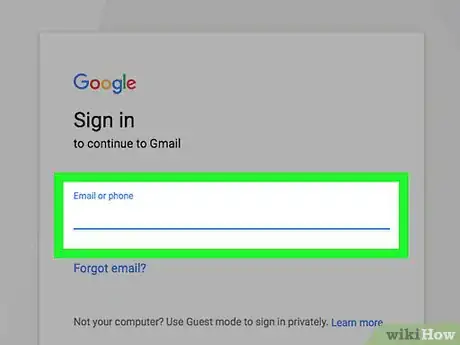
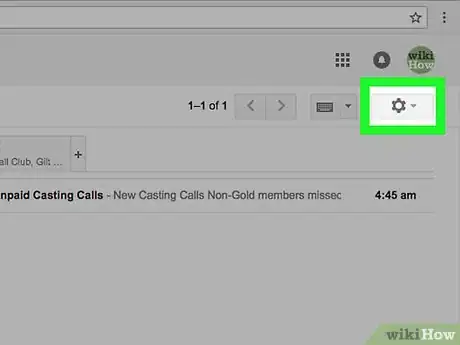

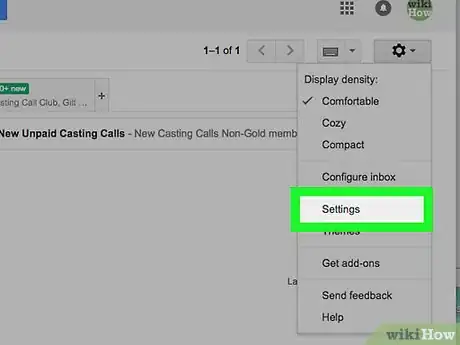
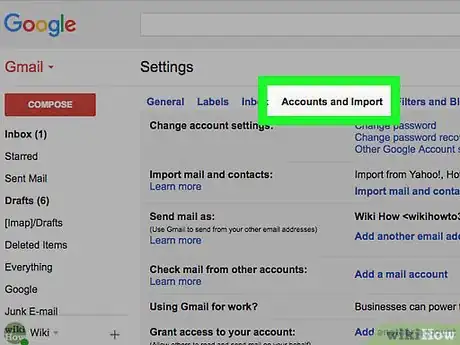
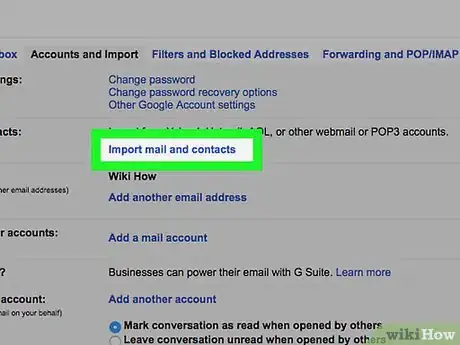
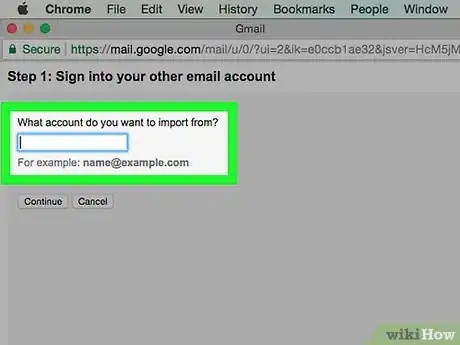
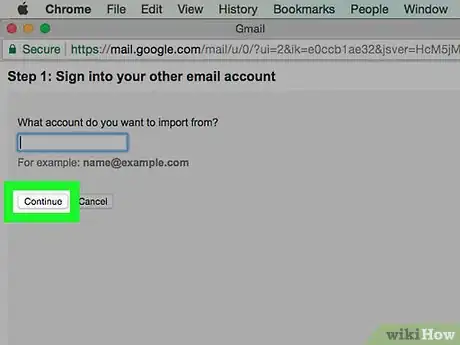
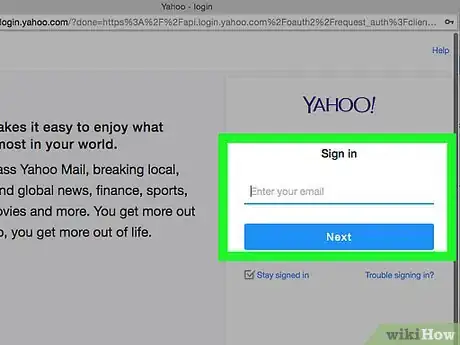
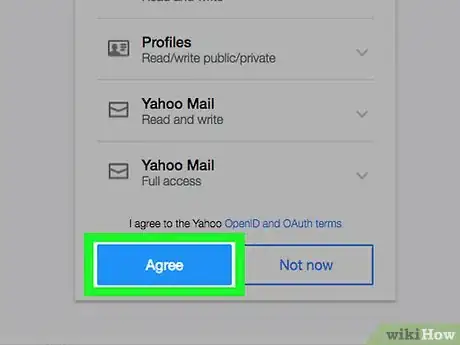
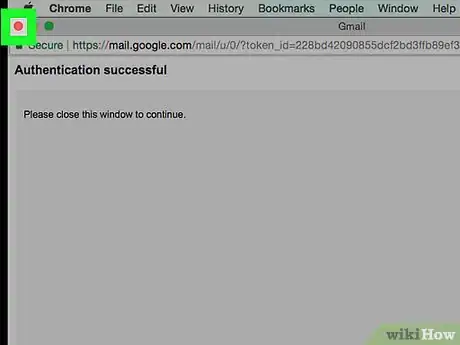
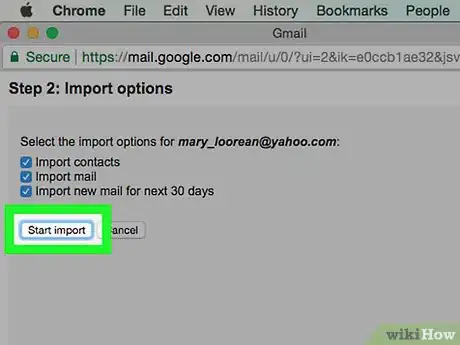
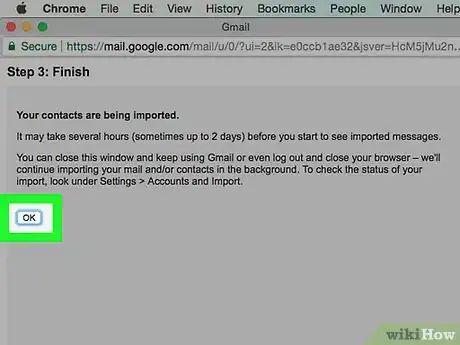
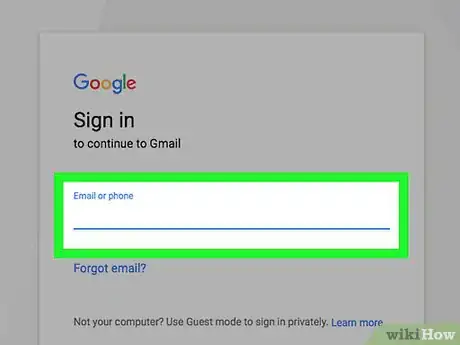
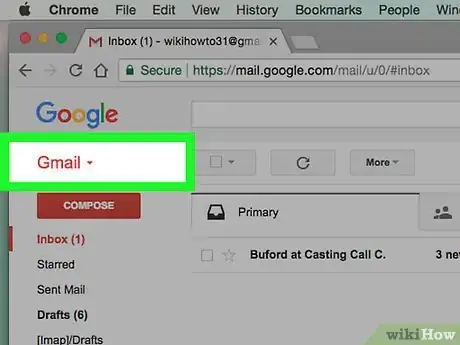

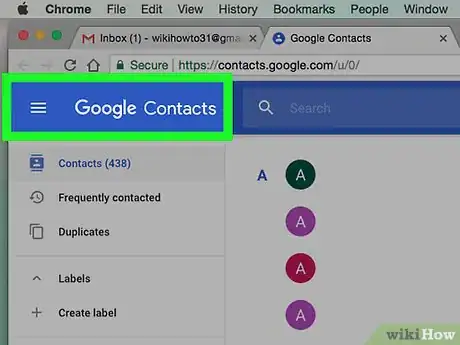
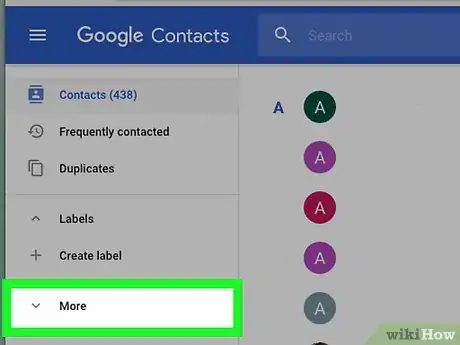
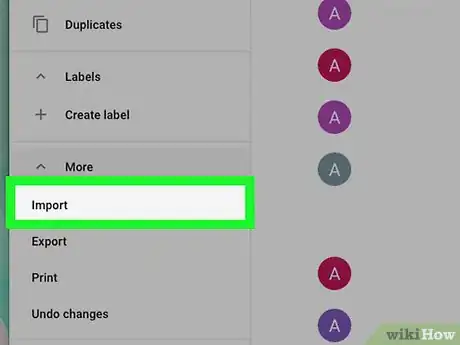
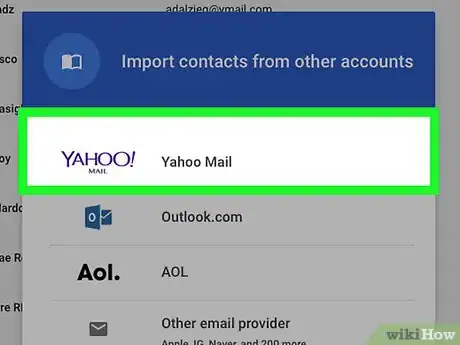
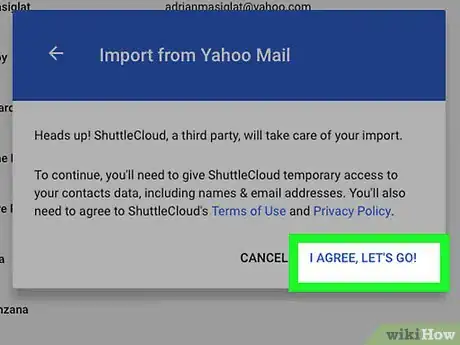
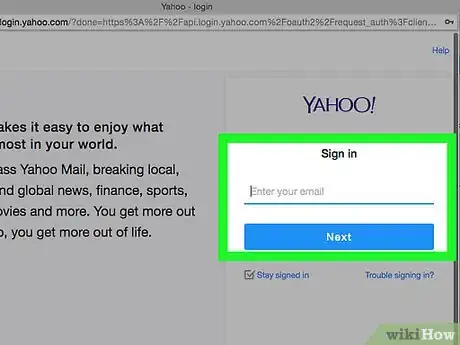
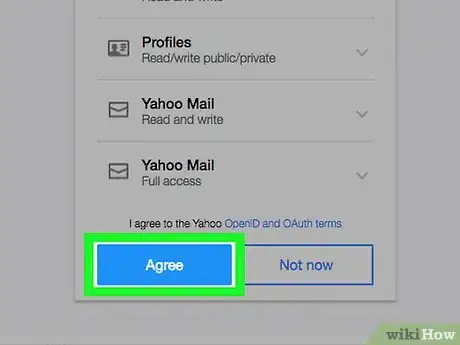
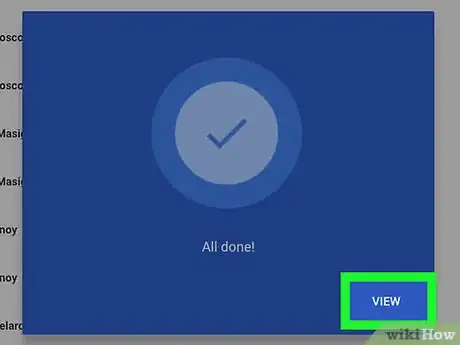
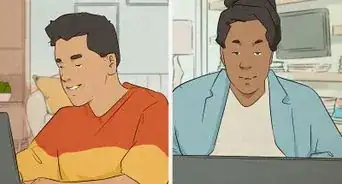
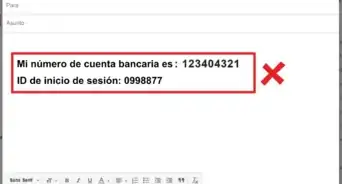
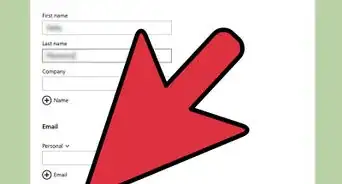
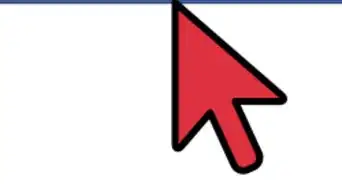
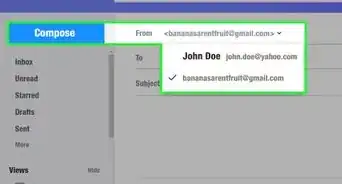
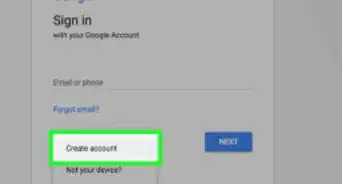
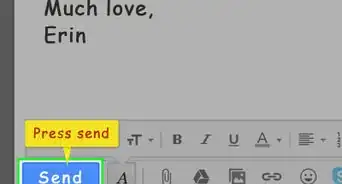
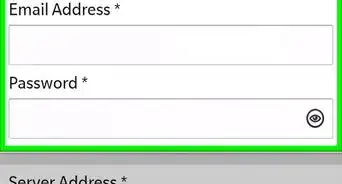
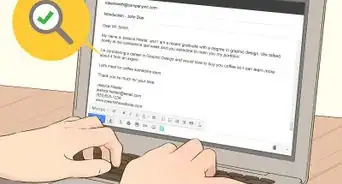
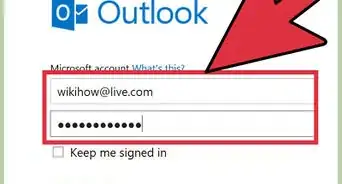

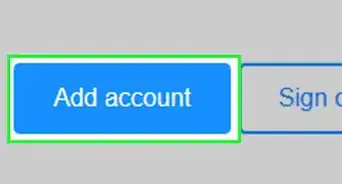

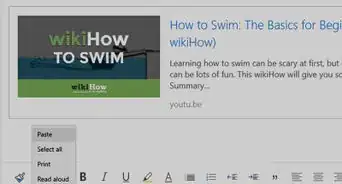

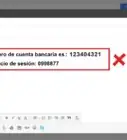
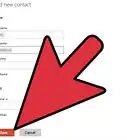
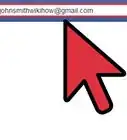

El equipo de contenido de wikiHow revisa cuidadosamente el trabajo de nuestro personal editorial para asegurar que cada artículo cumpla con nuestros altos estándares de calidad. Este artículo ha sido visto 49 805 veces.